9 būdai, kaip ištaisyti neveikiantį „Apple Music“ animacinį viršelį
Įvairios / / October 24, 2023
Jei atnaujinote į iOS 17, galite naudoti „Apple Music“ animacinio viršelio meno funkcija. Įjungus, albumas arba vieno viršelio vaizdas gali tapti animaciniu, pridedant tam tikrų judančių elementų, pvz., paukščių, judančių šviesų, žvaigždžių ir kt. Bet jei „Apple Music“ animuotas viršelis neveikia jūsų „iPhone“, šis vadovas skirtas jums.
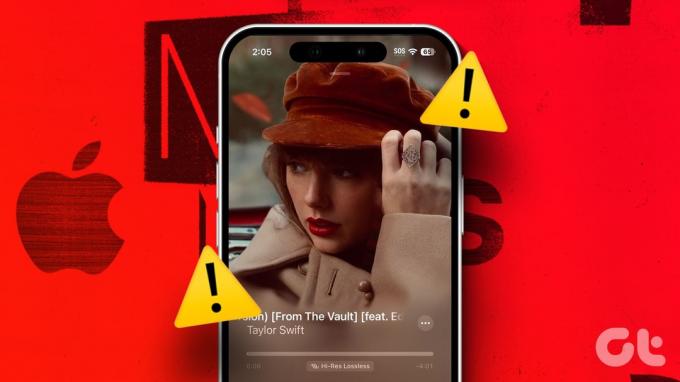
Būtina, kad jūsų įrenginys būtų atnaujintas į „iOS 17“, kad galėtumėte naudoti „Apple Music“ animuoto viršelio funkciją. Vartotojai, turintys įrenginius, kuriuose veikia 16 ar senesnė iOS versija, gali naudoti tik albumo iliustracijos funkciją.
Tačiau jei jūsų įrenginys atnaujintas, bet „Apple Music“ animuotas viršelis vis tiek neveikia, nesijaudinkite! Skaitykite toliau, kol šalinsime šią problemą.
1. Patikrinkite, ar dainoje / albume yra animuotas viršelis
Kadangi animuotas viršelio menas yra neseniai pridėtas, šiuo metu jis neprieinamas visai muzikai, albumams ar singlams, šiuo metu transliuojamai naudojant Apple Music programą. Taigi, prieš pradėdami taisyti šią problemą, patikrinkite, ar funkcija pasiekiama pasirinktam takeliui / albumui.
Galite leisti takelius iš Taylor Swift folkloras arba Beyoncé limonadas dar kartą patikrinti. Tačiau jei „Apple Music“ vis tiek nerodo animuoto viršelio, tęskite toliau pateiktą taisymą.
2. Priverstinai uždaryti ir iš naujo paleisti „Apple Music“.
Priverstinai uždarydami programą uždarote visas programos funkcijas ir neleidžiate jai veikti fone. Tada, kai programa vėl atidaroma, visos programos funkcijos paleidžiamos iš naujo, pašalinant bet kokius nedidelius trikdžius ar trikdžius. Tai taip pat gali padėti išspręsti „Apple Music“ problemas jūsų „iPhone“.
Norėdami tai padaryti, atlikite toliau nurodytus veiksmus.
1 žingsnis: Braukite aukštyn iš ekrano apačios. Arba, jei jūsų įrenginyje yra pradžios mygtukas, dukart paspauskite jį, kad atidarytumėte fonines programas.
2 žingsnis: Čia palaikykite ir braukite aukštyn Apple Music programą.
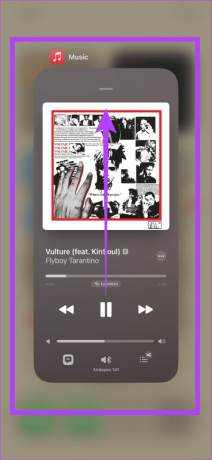
Baigę dar kartą bakstelėkite „Apple Music“ programos piktogramą, kad vėl atidarytumėte programą. Tada atidarykite bet kurią suderinamą dainą ir pažiūrėkite, ar matomas animuotas viršelio menas.
3. Patikrinkite „Apple Music“ nustatymus
Nors animacinio viršelio meno funkcija yra įjungta pagal numatytuosius nustatymus „Apple Music“, galite ją išjungti, jei norite. Tokiu atveju galite atidaryti nustatymų meniu ir patikrinti, ar įjungti visi atitinkami nustatymai. Štai kaip tai padaryti.
1 žingsnis: Atidarykite nustatymus ir bakstelėkite Muzika.
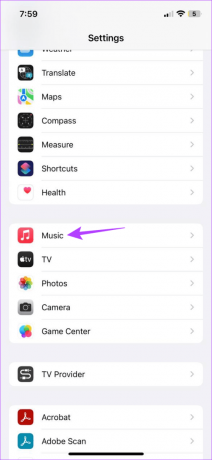
2 žingsnis: Slinkite žemyn ir bakstelėkite Animuotas menas.
3 veiksmas: Čia įsitikinkite, kad pasirinkta parinktis Įjungta.

Tai užtikrins, kad „iPhone“ įrenginyje esančioje „Apple Music“ programoje įjungtas animuotas viršelio piešinys.
4. Išjungti mažos galios režimą
Mažos galios režimas taupo akumuliatoriaus veikimo laiką, ypač jei negalite įkrauti „iPhone“. Tačiau tai kainuoja tam tikrų programos funkcijų, pvz., animuoto viršelio iliustracijos, sumažinimo kaina. Taigi, jei animacinis viršelio menas staiga nustoja veikti, verta patikrinti, ar „iPhone“ įjungtas mažos galios režimas.
Norėdami tai padaryti, atlikite toliau nurodytus veiksmus.
1 žingsnis: Atidarykite programą „Nustatymai“ ir bakstelėkite Baterija.
2 žingsnis: Čia įsitikinkite, kad išjungtas mažos galios režimo jungiklis.
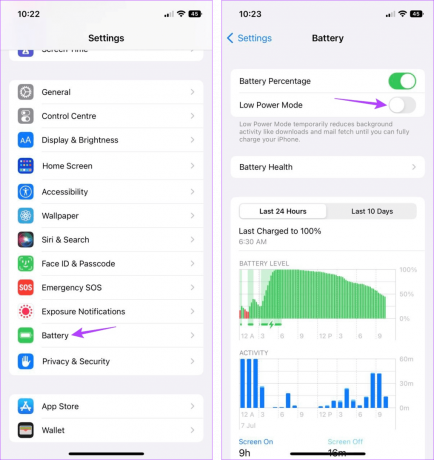
Dabar dar kartą atidarykite „Apple Music“ programą ir pažiūrėkite, ar matote animuotą viršelio piešinį.
5. Išjunkite Reduce Motion
Kai įjungta, Reduce Motion neleidžia programoms naudoti efektų, animacijų, perėjimų ir kt., kad naudotojo patirtis būtų švaresnė ir lengvesnė. Tačiau tai gali netiesiogiai paskatinti animacinio viršelio iliustraciją nustoti veikti „Apple Music“. Kai taip atsitiks, savo iPhone galite išjungti Reduce Motion.
Štai kaip.
1 žingsnis: Atidarykite „iPhone“ nustatymų programą.
2 žingsnis: Slinkite žemyn ir bakstelėkite Prieinamumas.
3 veiksmas: Čia bakstelėkite Judėjimas.
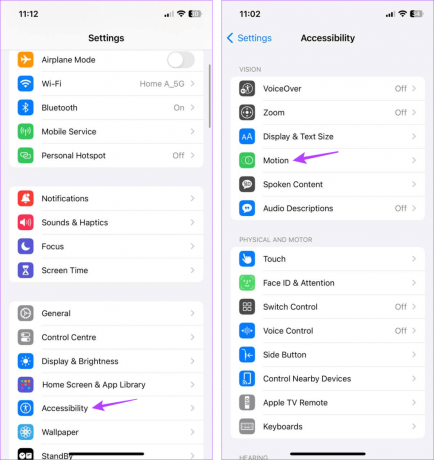
4 veiksmas: Išjunkite judesio mažinimo jungiklį.

Tai užtikrins, kad jūsų iPhone sąmoningai neišjungs judesio funkcijų tokiose programose kaip Apple Music.
6. Įgalinti fono programos atnaujinimą
Įjungus Background App Refresh užtikrinama, kad jūsų iPhone programos nuolat atnaujinamos fone, kad gautų visą naujausią informaciją. Tai reiškia, kad jei savo įrenginyje išjungėte „Background App Refresh“, tai gali neleisti tinkamai veikti „Apple Music“ animacinio viršelio meno funkcijai.
Tokiu atveju „iPhone“ galite įjungti „Background App Refresh“. Tai gali sukelti didesnį nei įprastai akumuliatoriaus išsikrovimą. Jei vis tiek norite eiti į priekį, atlikite toliau nurodytus veiksmus.
1 žingsnis: Atidarykite Nustatymai ir bakstelėkite Bendra.
2 žingsnis: Čia bakstelėkite Background App Refresh.
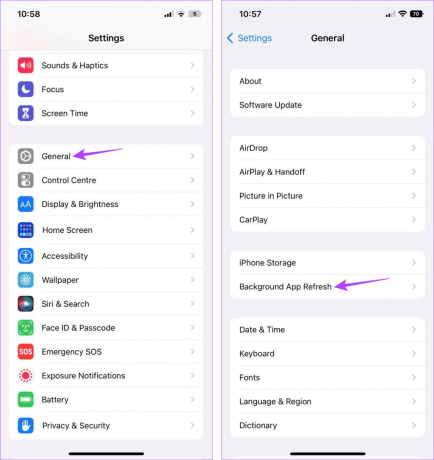
3 veiksmas: Dar kartą bakstelėkite Background App Refresh.
4 veiksmas: Čia pasirinkite „Wi-Fi ir mobilieji duomenys“.
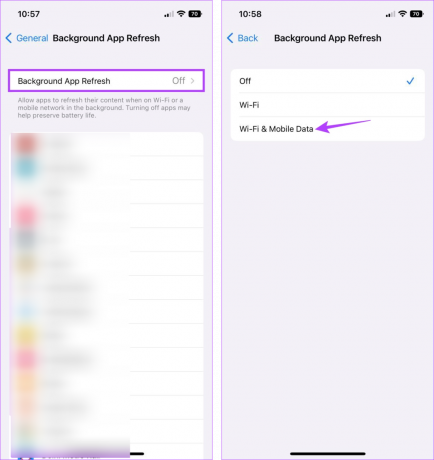
Tokiu būdu „Apple Music“ programa bus nuolat atnaujinama fone ir suteiks prieigą prie visos naujausios informacijos.
7. Išjunkite kontrasto nustatymus savo įrenginyje
Jūsų iPhone turi keletą naudingų pritaikymo neįgaliesiems funkcijų, kurios gali pagerinti naršymą. Tačiau tam tikri nustatymai, pvz., Didinti kontrastą, gali trukdyti „Apple Music“, todėl ji tinkamai neveikia. Taigi, galite išjungti nustatymą.
Tačiau kai tai padarysite, jūsų įrenginys nebegali padidinti programos priekinio plano ir fono spalvų kontrasto. Štai kaip tai padaryti.
1 žingsnis: Atidarykite Nustatymai ir bakstelėkite Prieinamumas.
2 žingsnis: Čia bakstelėkite „Ekrano ir teksto dydis“.

3 veiksmas: Išjunkite kontrasto padidinimo jungiklį.
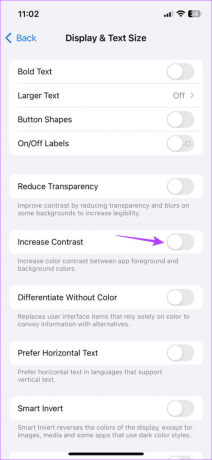
Tai grąžins įprastą kontrasto lygį jūsų iPhone.
8. Patikrinkite, ar nėra „iOS“ naujinimo
Kadangi „Apple Music“ animuoto viršelio funkcija yra unikali „iOS 17“, turite atitinkamai atnaujinti savo įrenginį. Tačiau, kadangi „iOS 17“ yra naujas leidimas, kai kurios klaidos ar trikdžiai gali neleisti „Apple Music“ veikti taip, kaip tikėtasi.
Tokiu atveju galite patikrinkite, ar jūsų iPhone reikia atnaujinti. Tada, kai naujinimai bus įdiegti, atidarykite „Apple Music“ ir patikrinkite dar kartą.
Taip pat skaitykite:Kaip ištaisyti „iPhone“, įstrigusį ruošiant naujinimą
9. Pašalinkite ir iš naujo įdiekite „Apple Music“.
Jei vis dar susiduriate su problemomis naudojant „Apple Music“ animuotą viršelio piešimo funkciją, galite pašalinti ir iš naujo įdiegti „Apple Music“ programą. Tai padės ištrinti visus programos nustatymus ir įdiegti naują kopiją, taip išspręsite daugumą programos problemų. Norėdami tai padaryti, atlikite toliau nurodytus veiksmus.
1 žingsnis: Ilgai paspauskite „Apple Music“ programą.
2 žingsnis: Kai pasirodys parinktys, bakstelėkite Pašalinti programą.
3 veiksmas: Norėdami patvirtinti, bakstelėkite Ištrinti programą.
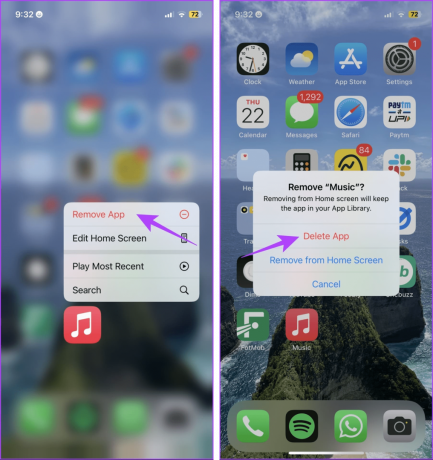
4 veiksmas: Tada eikite į „App Store“ ir dar kartą atsisiųskite „Apple Music“ programą.
Atsisiųskite Apple Music
Atidarykite programą, prisijunkite, jei reikia, ir dar kartą pabandykite naudoti „Apple Music“ animacinio viršelio funkciją.
Išspręskite iOS 17 Apple Music problemas
Tikimės, kad šis straipsnis padėjo išspręsti šią „Apple Music“ animacinio viršelio neveikiančio „iPhone“ problemą. Jei ieškote daugiau iOS 17 funkcijų, peržiūrėkite mūsų vadovą naujos „Apple Music“ funkcijos „iOS 17“..



